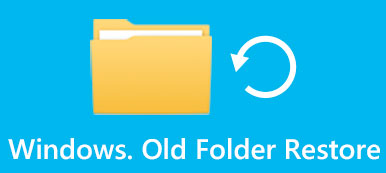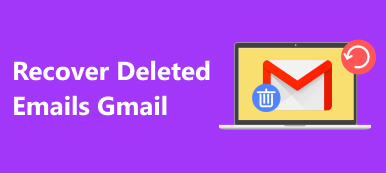Som en av de populære e-postleverandørene ble Outlook introdusert for publikum i 1997 av Microsoft. Det er en del av MS Office-pakken og lar brukere administrere en rekke personlige data, inkludert e-post, kalendere, kontakter, notater osv. Noen ganger kan brukere slette viktige filer eller mapper ved et uhell. Den gode nyheten er at du kan gjenopprette slettede mapper i Outlook. Denne artikkelen vil dele en komplett veiledning om oppgaven.

- Del 1: Slik gjenoppretter du slettede mapper i Outlook
- Del 2: Slik henter du en slettet mappe i Outlook for Microsoft 365
- Del 3: Beste måten å gjenopprette slettede Outlook-mapper uten sikkerhetskopiering
- Del 4: Vanlige spørsmål om gjenoppretting av slettet Outlook-mappe
Del 1: Slik gjenoppretter du slettede mapper i Outlook
Når du sletter en mappe eller fil i Outlook, vil den gå til mappen Slettede elementer. Slik at du kan gjenopprette utilsiktet slettede mapper i Outlook på 30 dager. Etter det vil filen eller mappen bli fjernet permanent.
Måte 1: Slik gjenoppretter du slettede mapper i Outlook Online
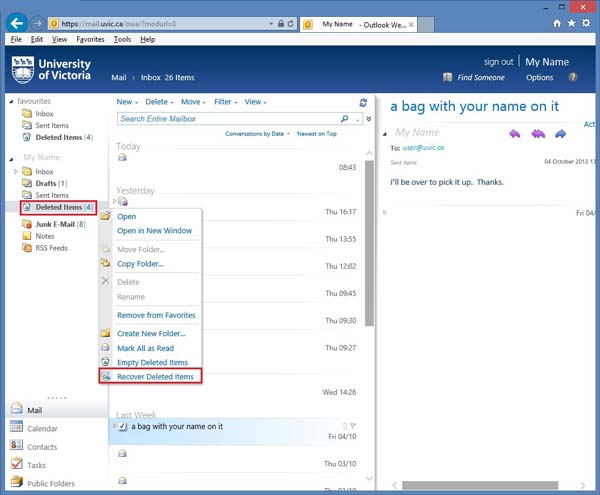
Trinn 1 Besøk outlook.com i en nettleser, og logg på kontoen din.
Trinn 2 Finn det Slettede elementer mappe på venstre sidefelt.
Trinn 3 Hvis du håper å gjenopprette alle slettede mapper i Outlook, høyreklikker du på mappen og velger Gjenopprette slettede gjenstander.
For å hente et spesifikt element, skriv inn Slettede elementer mappe, høyreklikk på ønsket mappe eller element, og velg Gjenopprette. Hvis du ønsker å lagre den i en annen mappe, velg Flytt på kontekstmenyen, og velg destinasjonen.
Måte 2: Slik henter du slettede mapper i Outlook-appen
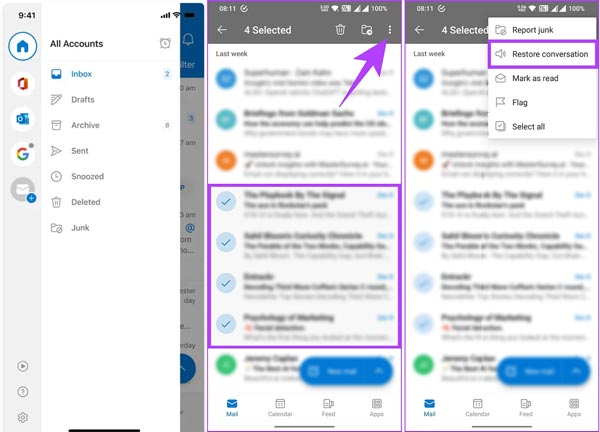
Trinn 1 Hvis du ved et uhell slettet en mappe i Outlook-mobilappen, trykk på profilen din øverst til venstre.
Trinn 2 Trykk på Slettet oppføring, og velg alle elementene du ønsker å få tilbake.
Trinn 3 Trykk på alternativer knapp med en knapp med tre prikker øverst til høyre, og velg Gjenopprett samtalen.
Måte 3: Slik gjenoppretter du slettede mapper i Outlook Desktop
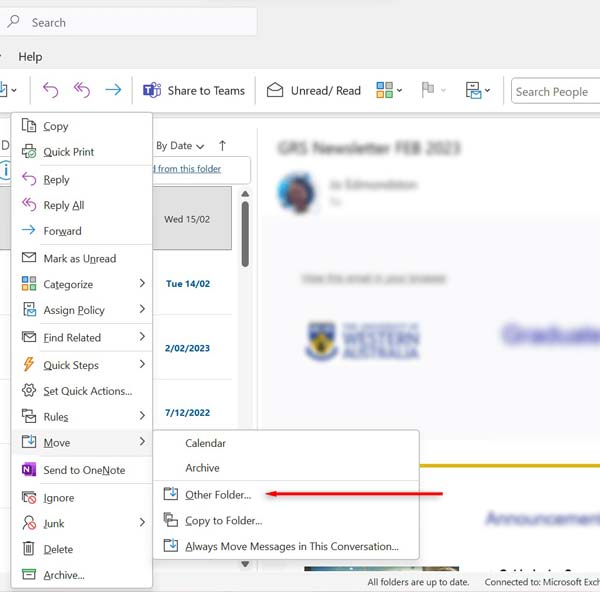
Trinn 1 Åpne Outlook-skrivebordsappen, og logg på kontoen din.
Trinn 2 Gå til Slettede elementer or Trash mappe på venstre side.
Trinn 3 Se etter ønsket element eller mappe, høyreklikk på den, velg Flytt, og velg Annen mappe. Velg målmappen, og klikk OK på dialogen.
Del 2: Slik henter du en slettet mappe i Outlook for Microsoft 365
Outlook beholder dine slettede filer og mapper i 30 dager. Hva med elementene som ikke er i mappen Slettede elementer? Faktisk lagrer Outlook dine slettede elementer på e-postserveren hvis du bruker en Microsoft 365- eller Exchange Server-konto. Her er trinnene for å gjenopprette slettede mapper i Outlook 365:
Trinn 1 Sørg for at datamaskinen er koblet til internett for å kommunisere med Microsofts e-postserver.
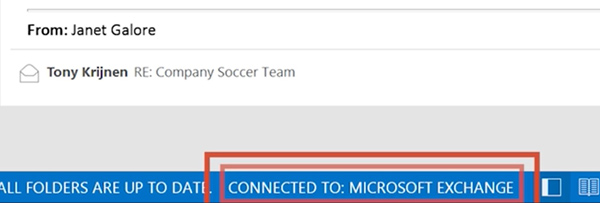
Trinn 2 Åpne og logg på Outlook med kontoen din, gå til Folder panel på den øverste menylinjen, og klikk Gjenopprette slettede gjenstander.
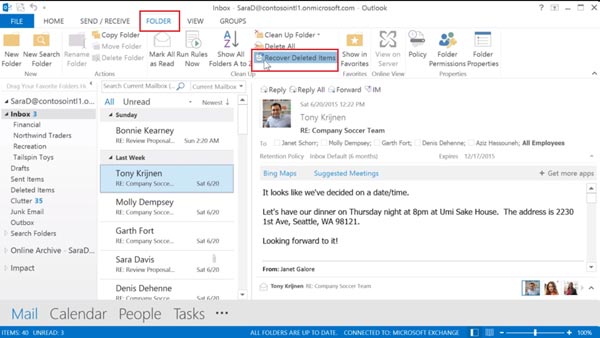
Trinn 3 Deretter vil du se alle slettede elementer som kan gjenopprettes i popup-dialogen. Du kan sortere varene etter Emne, Slettet på, Fra, og mer for raskt å finne de ønskede elementene.
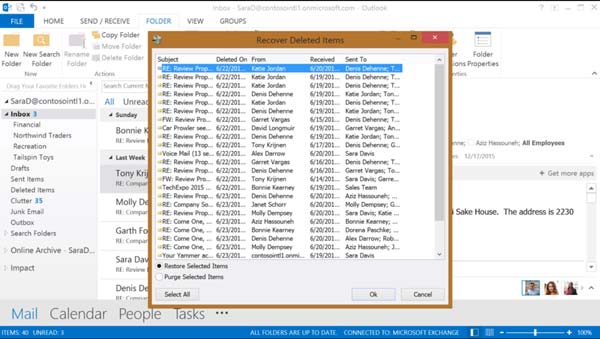
Trinn 4 Marker ønsket element eller elementer på listen, velg Gjenopprett utvalgte elementer, og klikk OK. Deretter gjenopprettes den slettede mappen i Outlook umiddelbart.
Merknader: Hvis du ikke finner det gjenopprettede elementet i innboksen eller den opprinnelige mappen, gå til Slettede elementer mappen og du vil se den.
Del 3: Beste måten å gjenopprette slettede Outlook-mapper uten sikkerhetskopiering
Noen ganger kan ikke de opprinnelige funksjonene gjenopprette slettede mapper i Outlook. For eksempel mistet du en mappe eller fil på grunn av en ødelagt Outlook PST-fil. Heldigvis, Apeaksoft Data Recovery kan hjelpe deg med å løse dette problemet. Den skanner harddisken og ser etter tapte e-poster og Outlook-mapper. Så kan du få dem tilbake.

4,000,000 + Nedlastinger
Hent slettede mapper i Outlook med ett klikk.
Inkluder en dyp skanningsmodus for å se etter tapte data.
Gjenopprett slettede mapper i sin opprinnelige tilstand.
Forhåndsvis og velg spesifikke elementer for gjenoppretting.
Støtt et bredt spekter av datatyper.
Slik gjenoppretter du slettede Outlook-mapper på en PC
Trinn 1Velg datatyperStart det beste Outlook-gjenopprettingsverktøyet etter at du har installert det på PC-en. Det finnes en annen versjon for Mac-brukere. Undersøk Epost og andre ønskede datatyper under Sjekk alle filtyper seksjon. Velg harddisken som kan lagre Outlook.
 Trinn 2Skann harddisken
Trinn 2Skann harddiskenKlikk på Skanne for å begynne å lete etter slettede Outlook-elementer. Når det er gjort, vil du bli tatt til forhåndsvisningsvinduet. Hvis du ikke finner ønsket element, klikker du på Dypt Søk for å utføre en dyp skanning.
 Trinn 3Gjenopprett de slettede Outlook-mappene
Trinn 3Gjenopprett de slettede Outlook-mappeneSjekk de slettede e-postene, og velg alle elementene du ønsker å gjenopprette. Klikk på Gjenopprette -knappen, velg en mappe for å lagre dem, og gjenopprett elementene.

Del 4: Vanlige spørsmål om gjenoppretting av slettet Outlook-mappe
Hvor går gjenopprettede e-poster i Outlook?
Hvis du gjenoppretter en gjenstand fra Slettede elementer mappen, går den tilbake til den opprinnelige mappen direkte. Hvis du henter et element fra Microsofts e-postserver, kan det gå til Slettede elementer mappe. Du kan flytte elementet til en hvilken som helst mappe.
Kan du gjenopprette slettede e-poster i Outlook etter 30 dager?
Svaret avhenger av kontoen din. For de fleste brukere vil de slettede mappene og elementene bli permanent slettet fra deres Outlook-konto. Hvis du bruker en Microsoft 365- eller Exchange-konto, kan du gjenopprette dem fra e-postserveren.
Hvordan slette et element permanent i Outlook?
Slett et uønsket element eller mappe i Outlook. Deretter går den til Slettede elementer eller Papirkurv-mappen. Gå til mappen Slettede elementer, og slett den igjen.
Konklusjon
Denne veiledningen har vist fem måter å gjøre det på gjenopprette slettede Outlook-mapper. Du kan fullføre jobben i en nettleser, Outlook for Windows eller Mac, eller Outlook for iOS eller Android før mappene dine slettes permanent. Ellers må du hente dem fra e-postserveren. Apeaksoft Data Recovery er en enkel måte å få tilbake tapte Outlook-mapper. Hvis du har andre spørsmål, vennligst legg igjen en melding under dette innlegget.